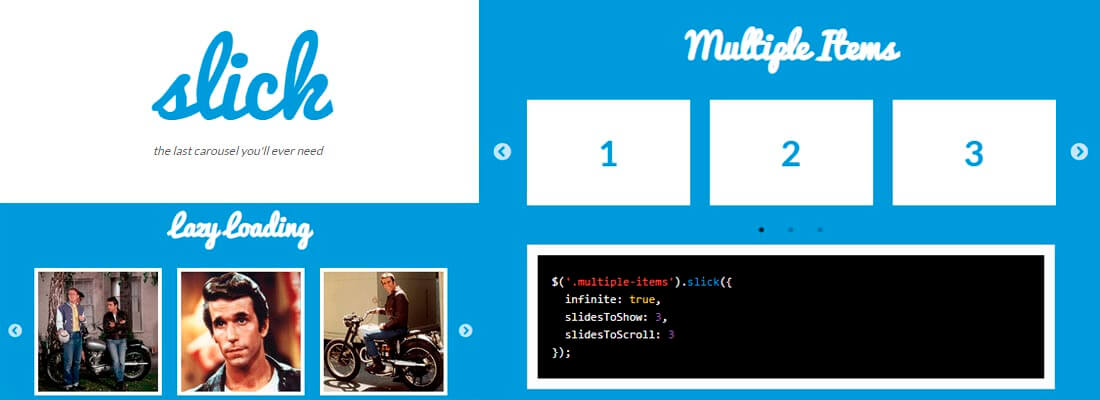
Slick Slider - установка, настройка примеры и документация
Один из популярнейших слайдеров на Jquery является Slick Slider . И это не мудрено, так как данный плагин умеет очень много. В большинстве случаев вы будите использовать общепринятые модели слайдера, но давайте взглянем на, что способен данный плагин. А способен о на многое. Для начала подключаем файлы стилей к нашему проекту, я буду в примере использовать файлы из CDN вы можете скачать дистрибудив слайдера Slick с офф. сайта или с Github https://github.com/kenwheeler/slick/
Подключаем файлы стилей.
<!-- Добавляем стили из CDN -->
<link rel="stylesheet" type="text/css" href="//cdn.jsdelivr.net/gh/kenwheeler/slick@1.9.0/slick/slick.css"/>
<!-- Добавляем тему по умолчанию из CDN -->
<link rel="stylesheet" type="text/css" href="//cdn.jsdelivr.net/gh/kenwheeler/slick@1.9.0/slick/slick-theme.css"/>
Подключаем сам плагин.
Данный код должен быть в самом конце, перед закрывающим тегом
</body>
<script type="text/javascript" src="//cdn.jsdelivr.net/gh/kenwheeler/slick@1.9.0/slick/slick.min.js"></script>
Список возможностей использования Slick Slider
- Одиночный слайд
- Несколько слайдов
- Адаптивный слайдер
- Различная ширина слайдов
- Различная высота слайдов
- Настройка с Data атрибутом
- Режим центрирования слайда
- Ленивая загрузка
- Автоматическая прокрутка
- Смена слайдов размытием Fade
- Добавление и удаление слайдов
- Фильтрация слайдов
- Уничтожить объект
- Синхронизация слайдеров
- Справа налево
- Насторйки
- События
- Методы
Одиночный слайд
//Иницилизируем слайдер с параметрами по умолчанию
$('.single-item').slick();
Несколько слайдов
//Указываем что будем выводить по 3 слайда на экран
$('.multiple-items').slick({
infinite: true,
slidesToShow: 3,
slidesToScroll: 3
});
Адаптивный слайдер
//Настройки по выводу слайдов в зависимости от разрешения экрана
$('.responsive').slick({
dots: true,
infinite: false,
speed: 300,
slidesToShow: 4,
slidesToScroll: 4,
responsive: [
{
breakpoint: 1024,
settings: {
slidesToShow: 3,
slidesToScroll: 3,
infinite: true,
dots: true
}
},
{
breakpoint: 600,
settings: {
slidesToShow: 2,
slidesToScroll: 2
}
},
{
breakpoint: 480,
settings: {
slidesToShow: 1,
slidesToScroll: 1
}
}
]
});
Различная ширина слайдов
$('.variable-width').slick({
dots: true,
infinite: true,
speed: 300,
slidesToShow: 1,
centerMode: true,
variableWidth: true
});
Различная высота слайдов
$('.one-time').slick({
dots: true,
infinite: true,
speed: 300,
slidesToShow: 1,
adaptiveHeight: true
});
Настройка с Data атрибутом
Внимание:
Начиная с Slick 1.5 вы можете добавлять настройки, используя атрибут data-slick . Вам все еще нужно вызвать $(element).slick() , чтобы инициализировать Slick на элементе.
<div data-slick='{"slidesToShow": 4, "slidesToScroll": 4}'>
<div><h3>1</h3></div>
<div><h3>2</h3></div>
<div><h3>3</h3></div>
<div><h3>4</h3></div>
<div><h3>5</h3></div>
<div><h3>6</h3></div>
</div>
Режим центрирования слайда
$('.center').slick({
centerMode: true,
centerPadding: '60px',
slidesToShow: 3,
responsive: [
{
breakpoint: 768,
settings: {
arrows: false,
centerMode: true,
centerPadding: '40px',
slidesToShow: 3
}
},
{
breakpoint: 480,
settings: {
arrows: false,
centerMode: true,
centerPadding: '40px',
slidesToShow: 1
}
}
]
});
Ленивая загрузка






// Используйте леневую загрузку устаноиви ее в data-lazy атрибудет
// В нем укажите источник к файлу в место SRC
<img data-lazy="img/lazyfonz1.png"/>
$('.lazy').slick({
lazyLoad: 'ondemand',
slidesToShow: 3,
slidesToScroll: 1
});
Автоматическая прокрутка
$('.autoplay').slick({
slidesToShow: 3,
slidesToScroll: 1,
autoplay: true,
autoplaySpeed: 2000,
});
Смена слайдов размытием Fade
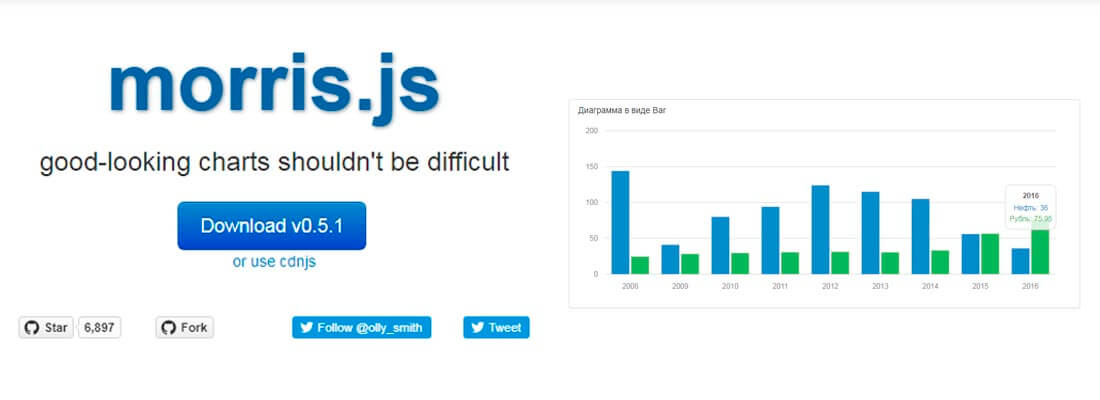
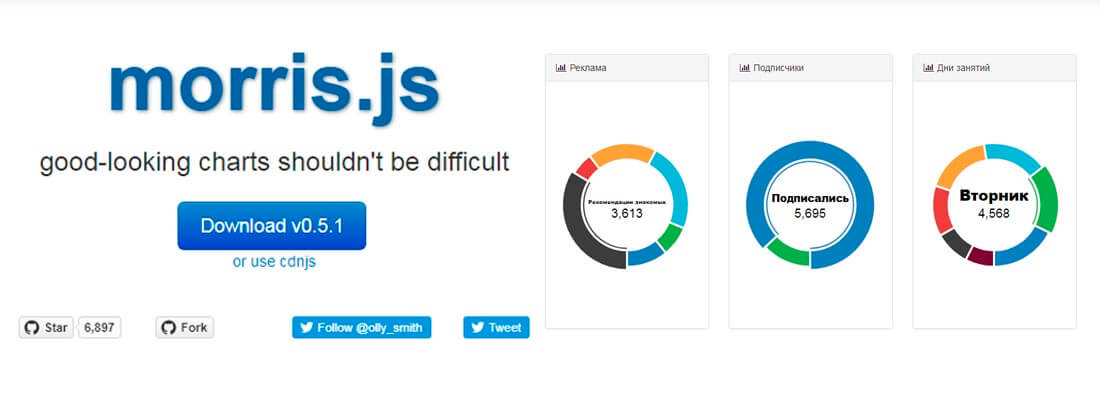
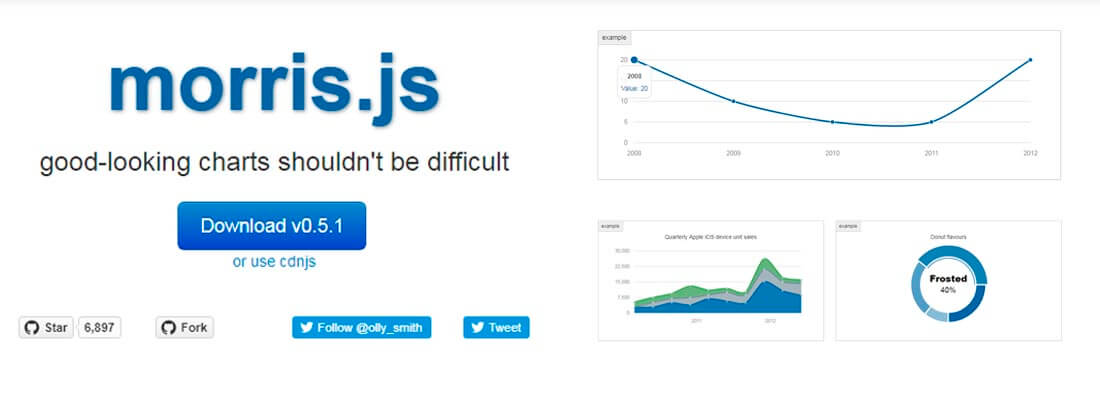
$('.fade').slick({
dots: true,
infinite: true,
speed: 500,
fade: true,
cssEase: 'linear'
});
Добавление и удаление слайдов
$('.add-remove').slick({
dots: true,
slidesToShow: 3,
speed: 500,
slidesToScroll: 3
});
var slideIndex = 1;
$('.js-add-slide').on('click', function() {
slideIndex++;
$('.add-remove').slick('slickAdd','<div><h3>' + slideIndex + '</h3></div>');
});
$('.js-remove-slide').on('click', function() {
$('.add-remove').slick('slickRemove',slideIndex - 1);
if (slideIndex !== 0){
slideIndex--;
}
});
Фильтрация слайдов
$('.filtering').slick({
slidesToShow: 4,
slidesToScroll: 4
});
var filtered = false;
$('.js-filter').on('click', function(){
if (filtered === false) {
$('.filtering').slick('slickFilter',':even');
$(this).text('Unfilter Slides');
filtered = true;
} else {
$('.filtering').slick('slickUnfilter');
$(this).text('Filter Slides');
filtered = false;
}
});
Уничтожить объект
Если ты действительно хочешь быть тем парнем ...
//Уничтожить объект слайдера
$('.your-slider').slick('unslick');
Синхронизация слайдеров
$('.slider-for').slick({
slidesToShow: 1,
slidesToScroll: 1,
arrows: false,
fade: true,
asNavFor: '.slider-nav'
});
$('.slider-nav').slick({
slidesToShow: 3,
slidesToScroll: 1,
asNavFor: '.slider-for',
dots: true,
centerMode: true,
focusOnSelect: true
});
Справа налево
$('.single-item-rtl').slick({
rtl: true
});
| Setting | Type | Default | Description |
|---|---|---|---|
| accessibility | boolean | true | Включает вкладки и навигацию по клавишам со стрелками |
| adaptiveHeight | boolean | false | Обеспечивает адаптивную высоту для односкатных горизонтальных каруселей. |
| autoplay | boolean | false | Включает автоигру |
| autoplaySpeed | Int (мс) | 3000 | Автоигра Скорость в миллисекундах |
| arrows | boolean | true | Предыдущая / Следующая Стрелки |
| asNavFor | string | ноль | Установите ползунок для навигации по другому ползунку (имя класса или идентификатора) |
| appendArrows | string | $(element) | Изменить место прикрепления навигационных стрелок (Selector, htmlString, Array, Element, jQuery object) |
| appendDots | string | $(element) | Изменить местоположение точек навигации (Selector, htmlString, Array, Element, object jQuery) |
| prevArrow | string (html | jQuery селектор) | объект (узел DOM | объект jQuery) | <button type = "button" class = "slick-prev"> Предыдущая </ button> | Позволяет выбрать узел или настроить HTML-код для стрелки «Назад». |
| nextArrow | string (html | jQuery селектор) | объект (узел DOM | объект jQuery) | <button type = "button" class = "slick-next"> Next </ button> | Позволяет выбрать узел или настроить HTML-код для стрелки «Далее». |
| centerMode | boolean | false | Включает центрированный вид с частичными предыдущими / следующими слайдами. Используйте с нечетным номером слайдов ToShow. |
| centerPadding | string | '50px' | Боковые отступы в центральном режиме (px или %) |
| cssEase | string | 'ease' | CSS3 Animation Easing |
| customPaging | function | n/a | Пользовательские шаблоны подкачки. Смотрите источник для примера использования. |
| dots | boolean | false | Показать точечные индикаторы |
| dotsClass | string | 'slick-dots' | Класс для контейнера точек индикатора слайда |
| draggable | boolean | true | Включить перетаскивание мышью |
| fade | boolean | false | Включить затухание |
| focusOnSelect | boolean | false | Включить фокус на выбранный элемент (нажмите) |
| easing | string | 'linear' | Добавьте ослабление для jQuery animate. Использовать с библиотеками замедления или методами по умолчанию |
| edgeFriction | integer | 0,15 | Сопротивление при смахивании краев бесконечной карусели |
| infinite | boolean | true | Бесконечный цикл скольжения |
| initialSlide | integer | 0 | Слайд, чтобы начать |
| LazyLoad | string | 'ondemand' | Установите ленивую технику загрузки. Принимает «по требованию» или «прогрессивный» |
| mobileFirst | boolean | false | Адаптивные настройки используют мобильный первый расчет |
| pauseOnFocus | boolean | true | Пауза автозапуска на фокусе |
| pauseOnHover | boolean | true | Пауза автозапуска при наведении |
| pauseOnDotsHover | boolean | false | Приостановка автозапуска при наведении точки |
| respondTo | string | 'window' | Ширина, на которую реагирует реагирующий объект. Может быть «окно», «слайдер» или «мин» (меньшее из двух) |
| responsive | object | none | Объект, содержащий точки останова и объекты настроек (см. Демонстрацию). Включает настройки для заданной ширины экрана. Установите настройки «unlick» вместо объекта, чтобы отключить slick в заданной точке останова. |
| rows | int | 1 | Установка более 1 инициализирует режим сетки. Используйте slidesPerRow, чтобы установить, сколько слайдов должно быть в каждой строке. |
| slide | element | '' | Элемент запроса для использования в качестве слайда |
| slidesPerRow | int | 1 | С режимом сетки, инициализированным с помощью опции строк, это устанавливает, сколько слайдов в каждой строке сетки. Дверь |
| slidesToShow | int | 1 | Количество слайдов для показа |
| slidesToScroll | int | 1 | Количество слайдов для прокрутки |
| speed | Int (мс) | 300 | Скорость анимации скольжения / затухания |
| swipe | boolean | true | Включить смахивание |
| swipeToSlide | boolean | false | Разрешить пользователям перетаскивать или проводить пальцем прямо к слайду независимо от слайдов ToScroll |
| TouchMove | boolean | true | Включить движение слайдов одним касанием |
| touchThreshold | int | 5 | Для продвижения слайдов пользователь должен провести пальцем по длине (1 / touchThreshold) * ширина слайдера |
| useCSS | boolean | true | Включить / отключить CSS-переходы |
| useTransform | boolean | true | Включить / отключить CSS-преобразования |
| variableWidth | boolean | false | Слайды переменной ширины |
| вертикальный | boolean | false | Режим вертикального скольжения |
| verticalSwiping | boolean | false | Режим вертикальной прокрутки |
| rtl | boolean | false | Измените направление ползунка, чтобы стать справа налево |
| waitForAnimate | boolean | true | Игнорирует запросы на продвижение слайда во время анимации |
| zIndex | number | 1000 | Установите значения zIndex для слайдов, полезно для IE9 и ниже |
| Событие | Аргументы | Описание |
|---|---|---|
| afterChange | slick, currentSlide | Пожары после смены слайдов |
| beforeChange | slick, текущий слайд, следующий слайд | Пожары перед сменой слайдов |
| breakpoint | событие, slick, точка останова | Пожары после достижения точки останова. |
| destroy | событие, slick | Когда слайдер уничтожен или не скользит. |
| edge | slick, направление | Запускается, когда ребро прокручивается в бесконечном режиме. |
| init | slick | Срабатывает после первой инициализации. |
| reInit | slick | Срабатывает после каждой повторной инициализации |
| SetPosition | slick | Пожары после изменения положения / размера |
| swipe | slick, направление | Пожары после удара / перетаскивания |
| lazyLoaded | событие, slick, изображение, imageSource | Срабатывает после загрузки изображения лениво |
| lazyLoadError | событие, slick, изображение, imageSource | Срабатывает после того, как изображение не загружается |
| Метод | Аргументы | Описание |
|---|---|---|
| slickCurrentSlide | none | Возвращает текущий индекс слайда |
| slickGoTo | int: номер слайда, логическое значение: не анимировать | Переходит к слайду по индексу |
| slickNext | none | Переходит к следующему слайду |
| slickPrev | none | Переходит к предыдущему слайду |
| slickPause | none | Паузы автовоспроизведения |
| slickPlay | none | Запускает автозапуск |
| slickAdd | HTML или DOM объект, индекс, addBefore | объект |
| slickRemove | index, removeBefore | Если для removeBefore задано значение false, удалите указатель, следующий за слайдом, или последний слайд, если индекс не установлен. |
| slickFilter | Селектор или функция | Фильтрует слайды, используя jQuery .filter () |
| slickUnfilter | index | Удаляет примененную фильтрацию |
| slickGetOption | опция: string | Получает индивидуальное значение параметра. |
| slickSetOption | опция: string, значение: зависит от опции, refresh: логическое значение | Установите для параметра true значение true, если это обновление пользовательского интерфейса. |
| unslick | none | Разрушает slick |
| getSlick | none | Получить гладкий объект |

Лена
Добрый день! Есть ли у слик слайдера возможность показать 1 слайдер и половинку второго? Так чтобы первый слайдер при прокрутке оставался полным, а последующий всегда на половину обрезался. Всего у меня 3 слайда. $(document).ready(function(){
$('.histori__carousel').slick(
{
slidesToShow: 1,
centerMode: true,
centerPadding: '60px',
slidesToScroll: 1,
infinite: true,
speed: 700,
autoplay: true,
autoplaySpeed: 7000,
// variableWidth: true,
arrows: false,
responsive: [
{
breakpoint: 769,
settings: {
slidesToShow: 1,
dots: true,
arrows: false
}
}
]
}
);
});
15/12/2021 14:49:45

Анастасия
Здравствуйте, пожалуйста, подскажите как добавить любому элементу класс, если например второй слайд активный? Касс slick-active не всегда отслеживается07/12/2021 18:18:26

Админ
Доброго времени суток.
Не уверен, что правильно понял ваш вопрос, но всеже... Что-то мне подсказывает, что вам подойдет событие beforeChange я не так давно о нем писал одному из читателей, попробуте его найти вот дата ответа 09/08/2021 19:42:25
Можете отслеживать смену слайда и выполнять вашу логику скрипта
07/12/2021 22:53:23


Анасиасия
К предыдущему вопросу: Есть слайдер из 10 слайдов, показывается по одному, есть 10 svg на тему каждого слайда, Нужно, чтобы при клике на svg слайдер перелистывался сразу на нужный слайд18/11/2021 13:42:15

Админ
Понял, что вам нужно. Используйте slickGoTo у меня в примере это сделано в виде ссылок, но я думаю сможете адаптировать для своих изображениях.
Естественно нужно понимать, что количество картинок или размещенных индексов должно быть в диапазоне количество слайдов.
Добавьте этот код применительно вашего слайдера, должен сработать как вам нужно.
$('a[data-slide]').click(function(e) {
e.preventDefault();
var slideno = $(this).data('slide');
//Тут селектор вашего слайдера
$('.slider').slick('slickGoTo', slideno - 1);
});
<div class="action">
<a href="#" data-slide="3">go to slide 3</a>
<a href="#" data-slide="4">go to slide 4</a>
<a href="#" data-slide="5">go to slide 5</a>
</div>
18/11/2021 17:20:03

Анастасия
Здравствуйте, подскажите есть ли возможность открывать определенный слайд по клику на какой-либо объект так, чтобы активная точка и стрелка подтягивались? При попытке сделать это через id слайда, слайдер не переключает слайды, а просто выводит нужный слайд.18/11/2021 01:09:55

Админ
Доброго времени суток!
Если честно не совсем понял суть вашего вопроса. Может вы имели ввиду что-то типы сингхронизации слайдеров? https://bezramok-tlt.ru/blog/posts/slick-slider-ustanovka-nastrojka-primery-i-dokumentaciya#slider-for
Бывает другой вариант - в основном он используется в витринах интернет-магазина. Когда с верху находится изображение увеличеного размера, а под ним крутятся миниатюры в сладере и при клике на миниатюру данное фото со слайда подставляется в контенер для большой картинке.
18/11/2021 13:31:42

Сергей
Игорь. Была такая же проблема. В табах слайдеры. Помог реинит.24/09/2021 03:38:26


Игорь
Ломается слайдер при переключении табов говорят что reinit помогает но не знаю как и куда его писать вот мой код$(document).ready(function(){
$('.content__slider').slick({
dots: true,
arrows: false,
});
$('.tabs').on('click', function (e) {
$(".content__slider").slick('reinit');
});
});22/09/2021 06:18:41

Админ
Доброго времени суток. Не знаю зачем Вам реинициализировать Slick Slider, но не суть.
Для того, чтобы слайдер работал корректно нужно сначала уничтожить текуoий объект Slick Slidera и вызвать новый с текущими или новыми параметрами.
//Уничтожаем текущий объект
$('.content__slider').slick('unslick');
В итоге код должен получиться таким:
//Если нажали на Tabs
$('.tabs').on('click', function (e) {
//Уничтожаем объект
$('.content__slider').slick('unslick');
//Инициализируем новый слайдер
$('.content__slider').slick({
arrows: true,
centerPadding: "0px",
dots: true,
slidesToShow: 3,
infinite: false
});
});
22/09/2021 09:28:50


Никита
Здравствуйте, а как в slick`е можно реализовать подобную картину c точками : < 1 ... 4 5 6 ... 10 > ? Т.е из десяти dots`ов показать 5, а dots`ы между 1 и 4 , 6 и 10 скрыть многоточиями, чтобы по мере продвижения налево многоточие тоже двигались и при переходе до последней страницы исчезали : <1 2 3 ... 8 9 10 > <1 2 3 ... 8 9 10 >13/08/2021 12:54:13